Kad razgovaram s ljudima o pohrani u oblaku, jaobično dobivaju skeptične poglede. Neki je ne koriste jer je jednostavno ne trebaju, dok drugi šute, vjerojatno zato što nemaju pojma o čemu pričam. I tada se nekoliko njih žali na ograničeni besplatni prostor u oblaku i da bi kompanije trebale pronaći način da im pruže više. Veće je uvijek bolje, kažu. Očito se možete odlučiti za plaćene pretplate ako besplatni račun ne zasitiva vaš apetit za pohranu, a sve glavne usluge u oblaku, uključujući Dropbox, SkyDrive, Amazon Cloud Drive ili Google Drive, nude plaćene planove za pohranu. Međutim, ako posjedujete veliki tvrdi disk i samo želite pristupiti datotekama na tom disku s bilo kojeg mjesta s internetskim povezivanjem Syncbox je izvedivo rješenje. Za razliku od ostalih usluga u oblaku, omogućuje vam stvaranje vlastitog oblaka - poslužitelja ili centralnog računala s kojeg možete pristupiti i sinkronizirati sadržaj putem prijenosnih, Mac, Android ili iOS uređaja. Proces postavljanja poslužitelja i klijenta je također jednostavan, a aplikacija također pruža dvosmjernu sinkronizaciju.
Klijenti za Sycnbox dostupni su za gotovosvaka glavna platforma, ali poslužiteljski program je samo Windows. Za početak najprije preuzmite i instalirajte poslužiteljsku aplikaciju na svoje računalo. Programeri su pružili cjelovite smjernice o tome kako postaviti poslužitelj na svoje računalo, a postupak ne zahtijeva mnogo napora. Trebat ćete dodijeliti Syncbox ID i lozinku za aplikaciju poslužitelja kako biste omogućili pristup aplikacijama klijenta. Automatski vam dodjeljuje zadani ID, ali možete ga zamijeniti prilagođenim. Ako se odlučite Brza instalacija, aplikacija samostalno pruža Syncbox ID, DDNS ključ i lokaciju podataka. Napredni korisnici s druge strane mogu birati Prilagođena instalacija ručno postaviti sve ispočetka.

Nakon što je početna konfiguracija izvršena,poslužitelj se nalazi na sistemskoj traci i ugošćuje odabrano mjesto pogona kao pohranu u oblaku. Iz kontekstnog izbornika desnom tipkom miša možete vidjeti svoj Syncbox ID, pristup Galerija i Događaj, otvorena Syncbox Mapa, kao i otvoriti Upravljačka ploča.
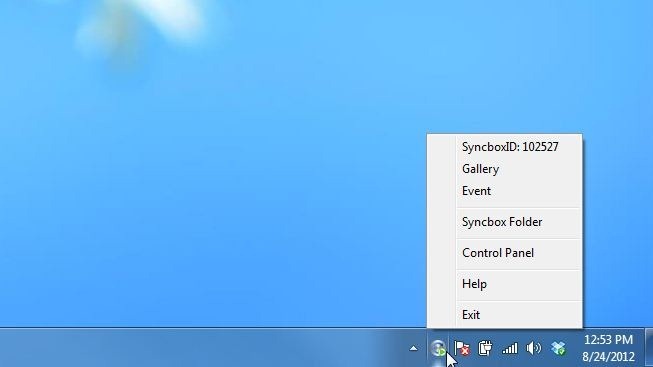
Upravljačka ploča omogućuje vam promjenu zadane lokacije mape Syncbox, Resetiranje lozinke i unesite prilagođeni Luka pod, ispod Mreža kartica.
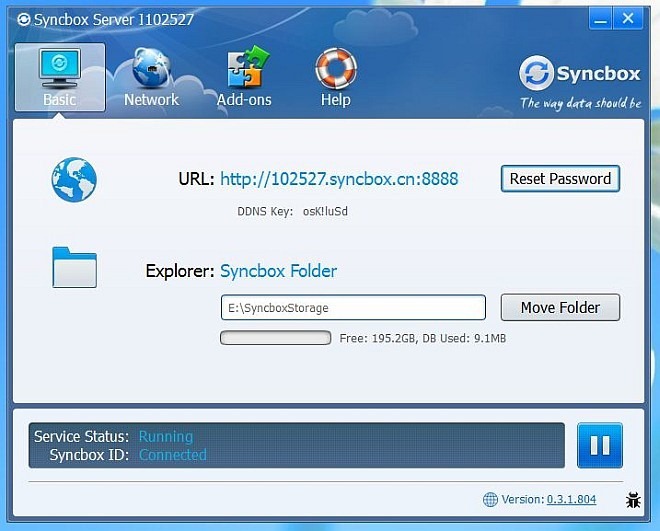
Klijentska aplikacija za Windows ne zahtijeva konfiguriranje kompliciranih postavki. Samo trebate dodijeljeni Syncbox ID i lozinku za međusobno povezivanje poslužitelja i klijenta.
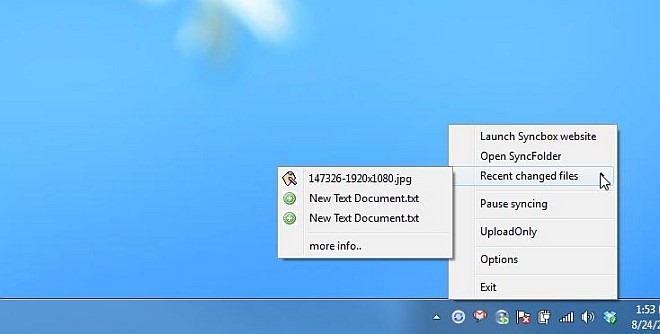
Nije sinkroniziranje datoteka između poslužitelja i klijentadalje od njihovog stavljanja u mapu Syncbox. Možete koristiti zadani javni direktorij ili stvoriti vlastiti kako biste sve organizirali. Kao što je ranije spomenuto, aplikacija pruža dvosmjernu sinkronizaciju, što znači da možete sinkronizirati datoteke s poslužitelja na klijent i obrnuto.
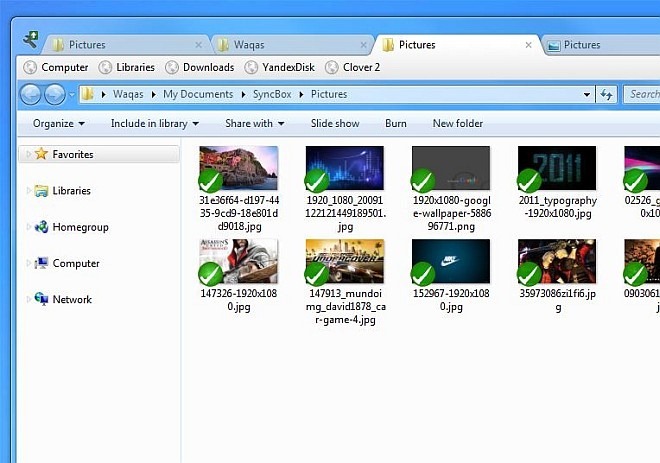
Syncbox je odličan softver koji omogućuje da vaš tvrdi disk funkcionira kao oblak. Klijenti aplikacije dostupni su na Windows, Mac, Linux, iOS i Android.
Preuzmite Syncbox













komentari